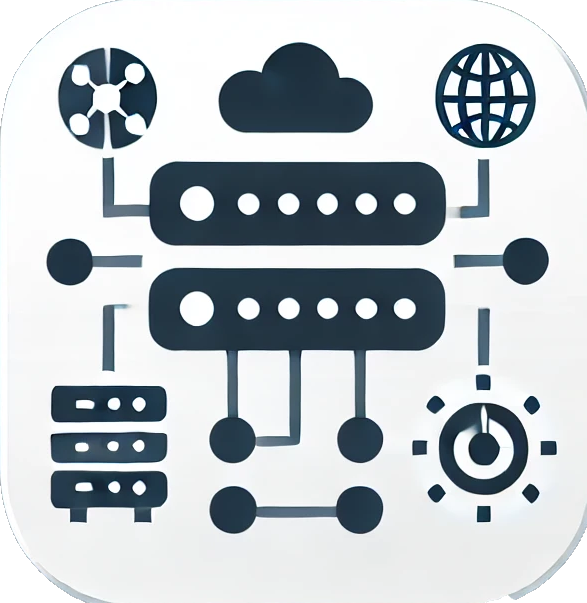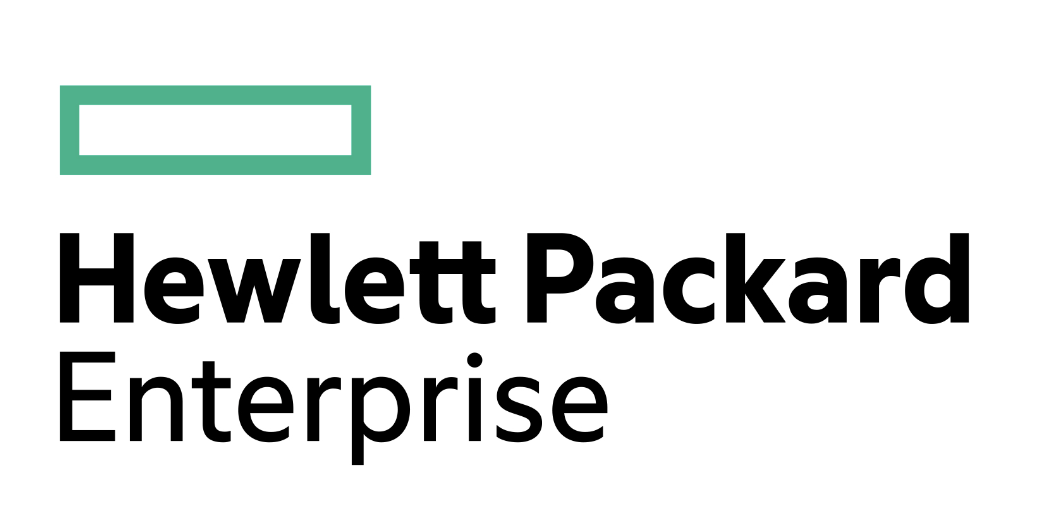Merhaba, bu yazımda sizlere HPE RESTful Interface Tool ‘un kurulumunu anlatacağım. Peki HPE RESTful Interface Tool’u nedir?
HPE ProLiant Gen9 ve Gen10 Sunucuları için tasarlanmış, RESTful Interface Tool isimli tek bir komut dosyası oluşturma aracıdır. RESTful Interface Tool, çeşitli sunucu bileşenlerini yapılandırmamıza, izlememize ve güncellememize olanak tanır. RESTful Interface Tool herhangi bir FW veya şema indirme bağımlılığı olmadan Redfish API’si ile uyumlu iLO RESTful API’sine bağımlı değildir. Böylece iLO, BIOS, Smart Array ve ürün yazılımı güncellemelerini yönetilebiliriz.
HPE RESTful Interface Tool’u indirmek için buraya tıklıyoruz ve açılan sayfandan indir butonuna tıklıyoruz.


HPE RESTful Interface Tool, Windows ve Linux işletim sistemleri için geniş bir uyumluluk sunar. Bu nedenle, çalıştırdığımız işletim sistemine uygun olan dosyayı indirme işlemi gerçekleştiriyoruz. Bu sayede, araç, hedef sistemimizle sorunsuz bir şekilde entegre olur.




Windows OS
Windows işletim sistemine uygun kurulum dosyasını indirdiğiniz için ilk adımı tamamladınız. Şimdi, kurulum sürecine geçebiliriz.


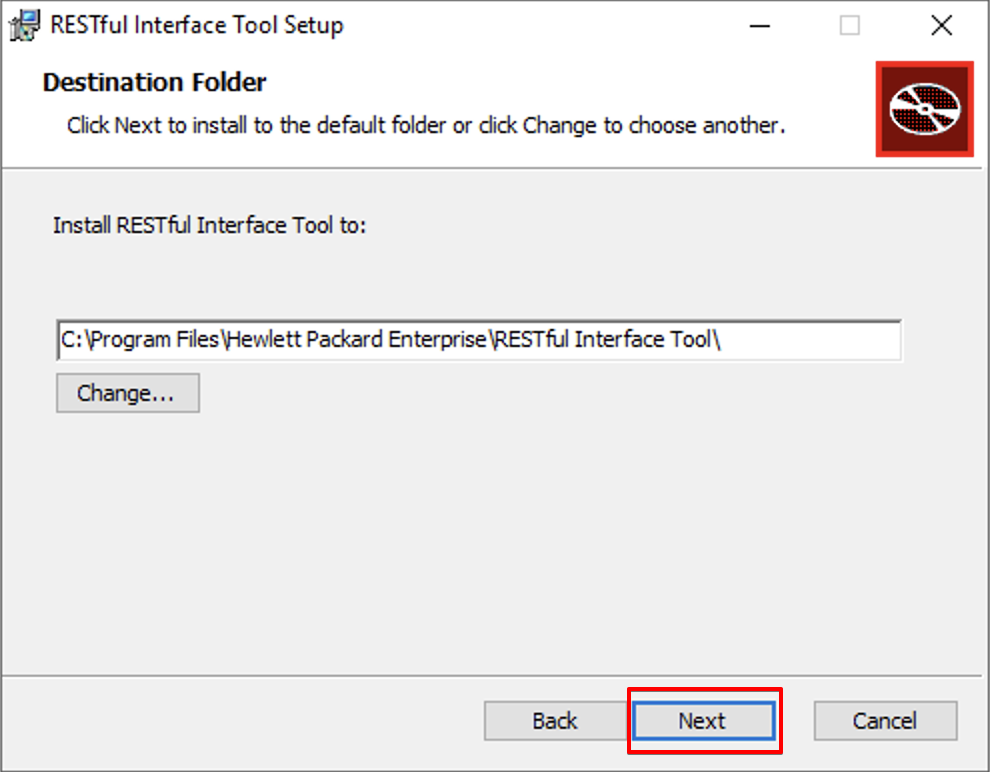
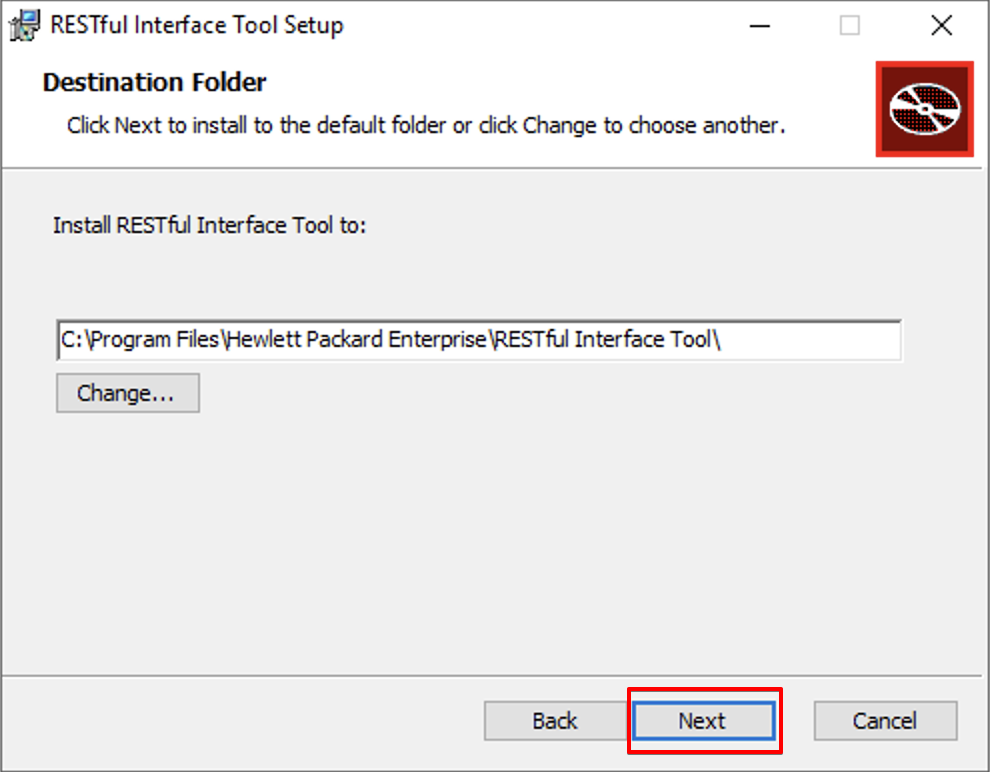
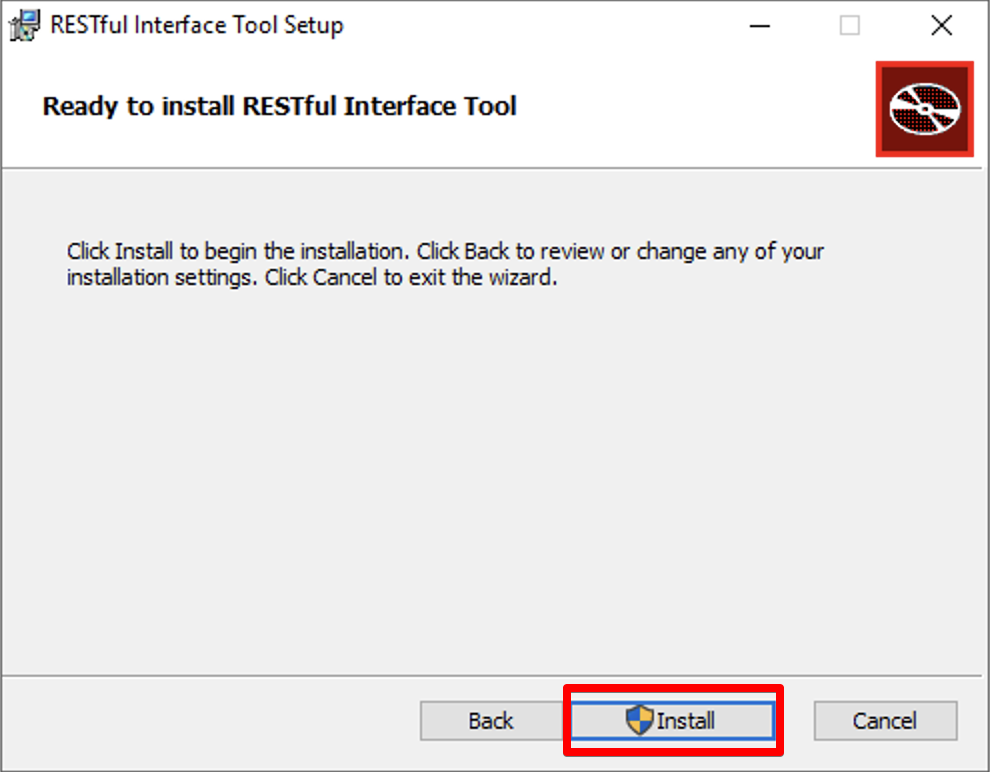
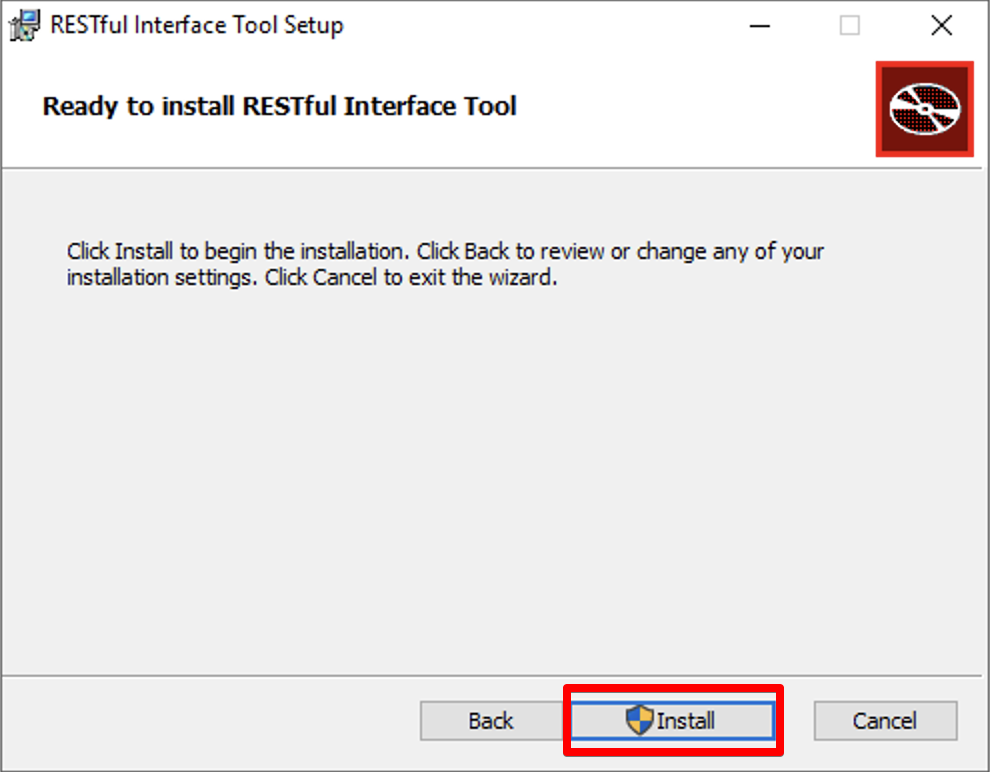
Kurulum sihirbazında Finish butonuna basarak kurulumu tamamladığımızda, artık ilorest komutunu kullanarak sistemimizi yönetebiliriz.
Linux OS
HPE RESTful Interface Tool Linux OS kısmından indiriyoruz.
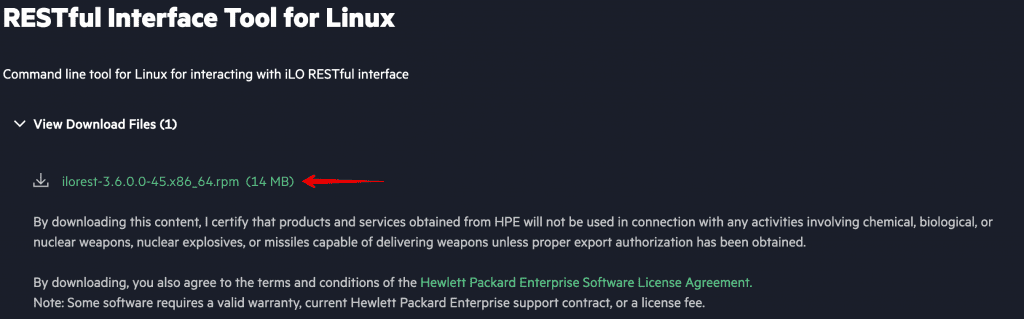
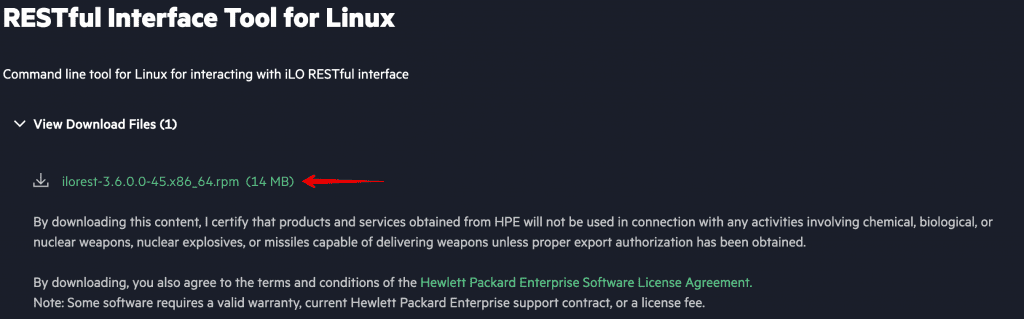
- Öncelikle, HPE SDR web sitesinden ardından HPE GPG 2048-bit Genel Anahtarı (hpePublicKey2048_key1.pub) dosyasını buraya tıklayarak indiriyoruz.
- Kurulumu yapacağımız Linux işletim sistemine root kullanıcı olarak giriş yaptıktan sonra, anahtarın sisteme yüklenmesi için aşağıdaki komutları kullanıyoruz.
rpm --import /path_to_the_key/file_name_of_the_keyBu komutu çalıştırdığımızda, ekranda aşağıdaki gibi bir örnek çıktı elde ederiz:
rpm --import /path_to_the_key/hpePublicKey2048_key1.pub
Anahtarı sisteme ekledikten sonra, dijital imzasının doğruluğunu kontrol etmek için rpm –checksig komutunu çalıştırıyoruz.
rpm --checksig filename_of_the_rpmBu komutu çalıştırdığımızda, ekranda aşağıdaki gibi bir örnek çıktı elde ederiz:
rpm --checksig <File name>.rpm<File name>.rpm: çıktısı geldiğinde imza doğru şekilde imzalandı demektir.
3. Dosyamız doğrulamayı geçemedi veya Hewlett Packard Enterprise Company Key kurulu değili se, aşağıdaki gibi hata alabiliriz:
rpm --checksig sample_file.rpm
sample_file.rpm: (SHA1) DSA sha1 md5 (GPG) NOT OK (MISSING KEYS: key#s)Bu durumda rpm’yi kurmuyoruz. Bu hata, dosyanın Hewlett Packard Enterprise Company’den yayınlandığından beri bir şekilde değiştirildiği anlamına geliyor.
SHA256 hash değerini doğrulayıp, aşağıdaki adımları uygulayalım:
1. Dosyaadı.rpm için SHA256 hash değerini hesaplamak üzere Linux hash aracını kullanıyoruz.
sha256sum filename.rpm
7ae552cd3a90a805b941b0c25f4e2204ec5b1ef97d6fbeb6552d81dadc2ba0a6 filename.rpm2. Hesaplanan değeri, HPE Destek Merkezi indirme sayfasının Kurulum Talimatı sekmesinde görüntülenen SHA256 değeriyle karşılaştırıyoruz.
• Değerler eşleşirse, indirilen dosyanın bütünlüğü doğrulanmış olacak ve bu sayede dosyanın güvenli bir şekilde dağıtılması mümkün olacaktır. Ancak, değerler eşleşmezse, dosyanın bozulmuş olma ihtimali göz önünde bulundurularak dolayısıyla dağıtım işlemi durdurulmalıdır. Bu durumda, dosyayı yeniden indirerek hash değerini tekrar kontrol etmek ve yine de bir eşleşme sağlanamıyorsa HPE Teknik Destek ile iletişime geçmek en doğru yaklaşım olacaktır.
Son adım olan RPM’yi kuruyoruz :
Sistem yöneticisi (root) olarak oturum açalım, RPM’yi sabit sürücümüzdeki bir dizine indiriyoruz ve bu dizine geçiyoruz.
Paketi yüklemek için aşağıdaki satırdaki kodu yazılam:
rpm -ivh <packagename>.rpmKurulum işlemlerinin tamamlanmasının ardından, sunucu üzerinde iLO rest komutunu kullanmaya başlayabiliriz.
Bu yazımın sizlere faydalı olmasını diliyorum. Bir sonraki yazımda görüşmek üzere, takipte kalın!